Après Audiogram et OpenShot, voici un petit logiciel (en Java, ouais je sais, certains vont râler) qui fait un job simple et efficace : Sonic Candle.
Il est téléchargeable ici : http://soniccandle.sourceforge.net/
Pour le lancer, si double-cliquer ne marche pas :
- vérifiez que vous avez Java d’installé (téléchargeable ici : https://www.java.com/fr/download/)
- Utilisez l’invite de commande ou le terminal, déplacez-vous dans le dossier et tapez « java -jar sonic-candle-1.1.11.jar » (si la version a changé… adaptez en fonction évidemment)
(Si vous êtes sous Windows et que tout cela vous parait trop complexe, téléchargez cette version .exe faite à l’arrache par nos soins, en n’oubliant pas d’installer Java avant.)
Vous devriez avoir cet écran :
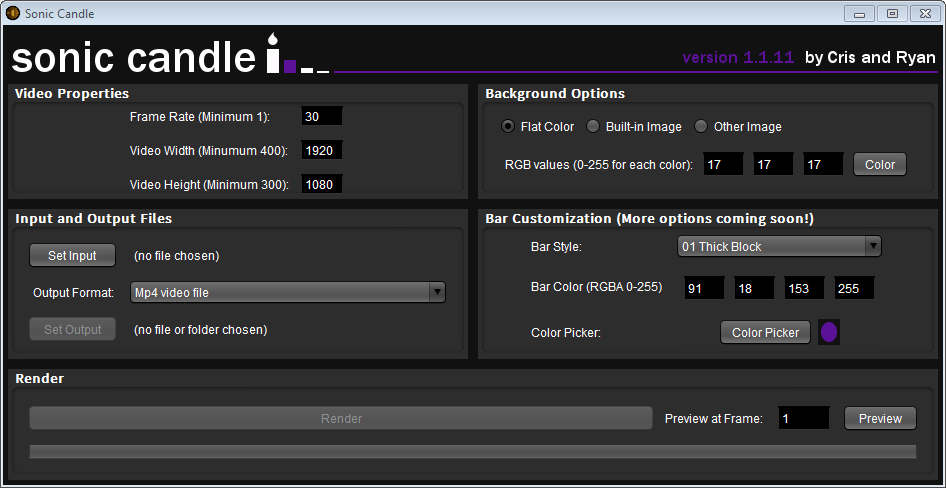
A priori, tout se comprend facilement, mais on va en faire le tour quand même :
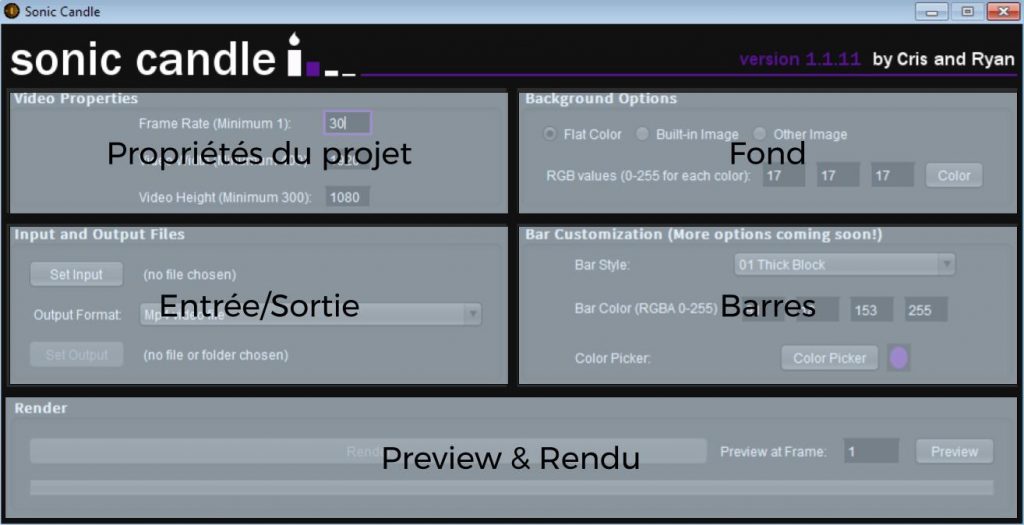
Propriétés du projet
Vous pouvez choisir ici le nombre d’images/seconde et la taille de la vidéo.
Petit rappel :
720p => 1280 x 720
1080p => 1920 x 1080
Entrée/Sortie
Allez chercher votre fichier audio avec « Set Input », laissez « MP4 video file » en output format pour sortir du MP4
Cliquez ensuite « Set Output » pour décider quel nom donner et où exporter votre fichier. (note: pensez à préciser « .mp4 » à la fin, il le fait pas lui-même)
Fond
Dans « Background Option », vous pouvez mettre une simple couleur, utiliser l’un des dégradés proposés (Built-in image) ou lui fournir une image en allant la chercher sur votre disque (Other image>Set Image)
Barres
Vous avez le choix entre différents types de barres en 2 grande familles : les pleines (Filled) et les contours (Outline).
Voici des exemples pour que vous perdiez pas 10 minutes à faire des rendus :
Oval-Filled :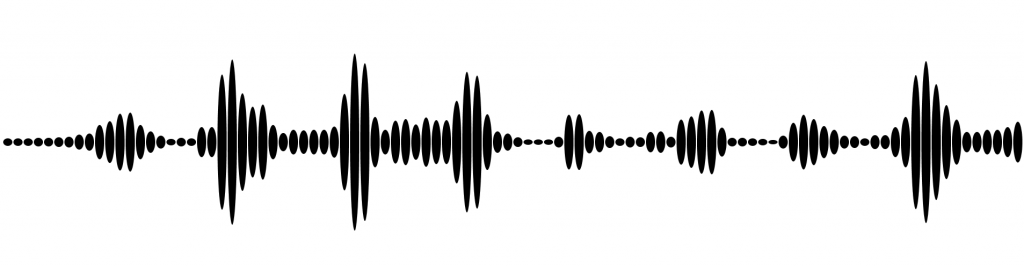
Round Outline
Round Filled
Thin
Outline Block
Thick Block
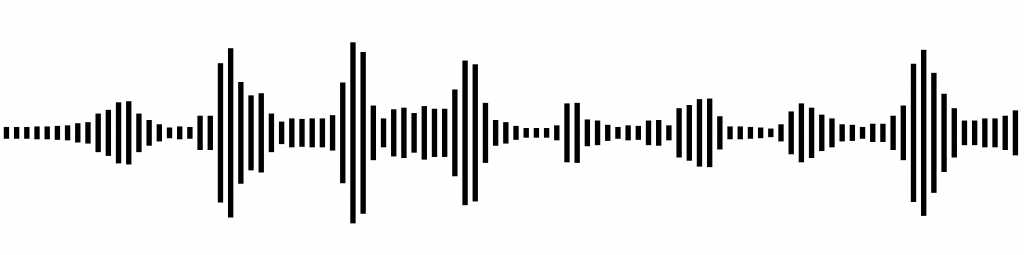
Preview & Rendu
Vous pouvez à tout moment faire un rendu d’une image de votre projet en cliquant « Preview ».
Par défaut ce sera la première image… sauf que vous n’avez pas forcément de son au début… Rentrez-donc un chiffre au pif (genre 100 ou 150) dans le champs « Preview at frame ».
Si tout vous va, cliquez le gros bouton Render !
Voilà, c’est aussi simple que ça !
Petite astuce pour aller plus loin :
Vous pouvez utiliser Sonic Candle dans un projet plus large encore (monté avec OpenShot?^^) en créant ces barres sur un fond uni d’une couleur très contrastée par rapport à ces dernières.
Ensuite, avec l’effet Chromakey ou « Chrominance », entrez la couleur du fond pour le faire disparaître et ne conserver que les barres. Pensez à augmenter la « Bourre » pour supprimer les artefacts malheureusement systématiquement présents, liés à la compression mp4 du fichier.
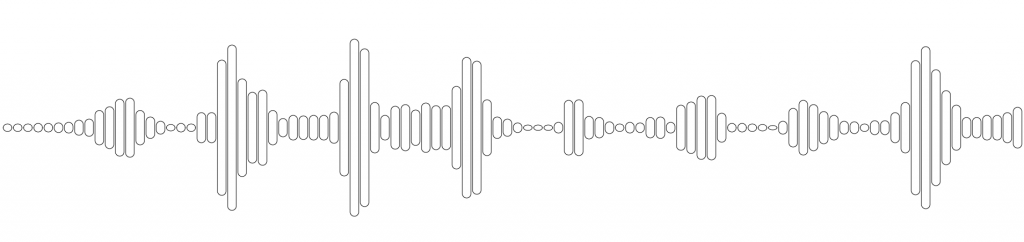
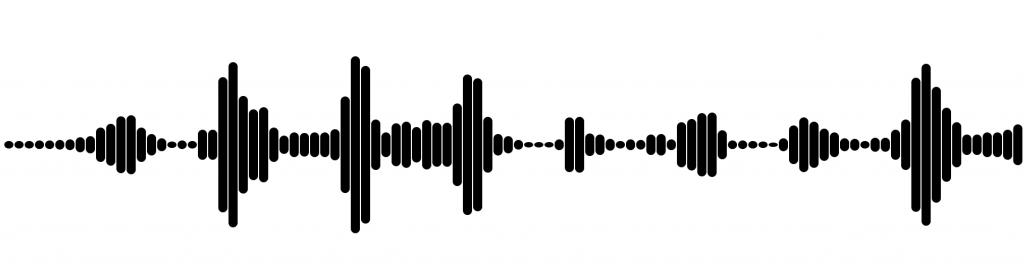
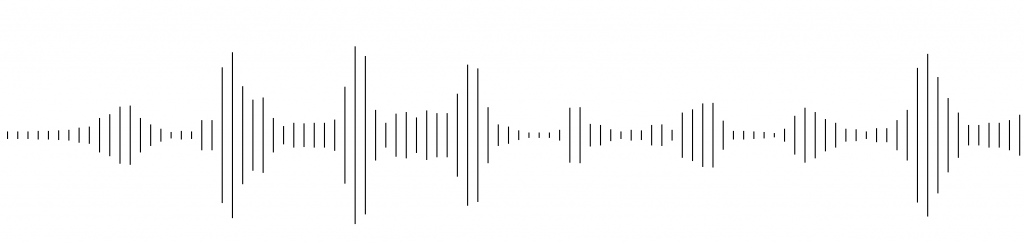
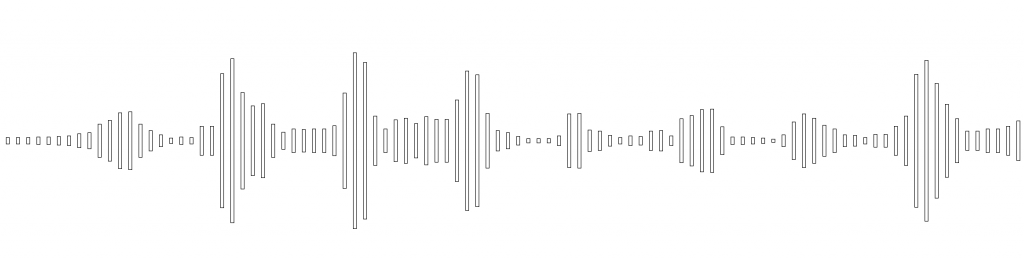
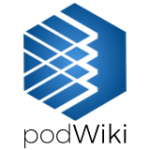
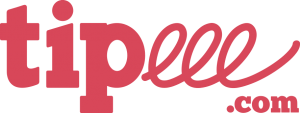

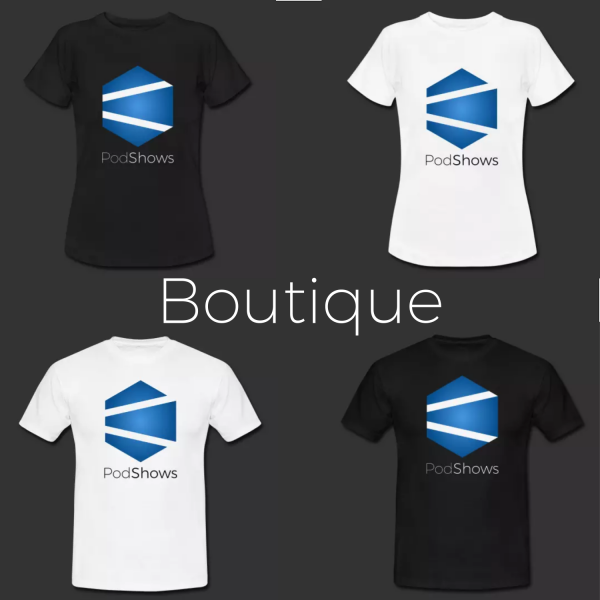
Merci.
Bien que je ne soit pas trop nul en informatique, je n’arrivais plus à ouvrir sonic-candle sur mon PC de bureau.
Bonne présentation de votre tuto, très claire et didactique.
Bravo et merci encore.